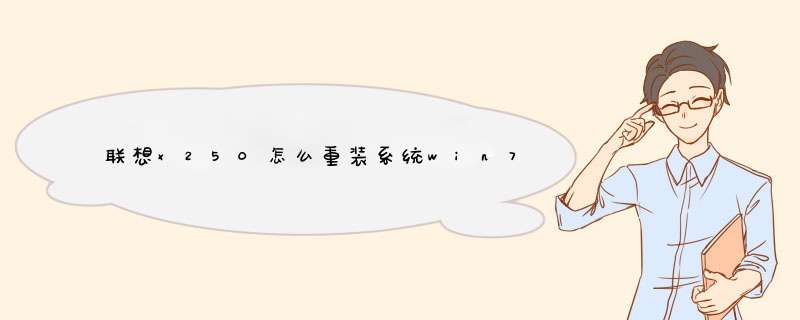
新的X250因为办公软件与WIN8.1的兼容性问题,要改为WIN7,考虑64现在主流,而且似乎还支持UEFI,因此itellyou上下载了WIN7 64位 with update版本。下载的时候遇到一个奇怪的事情,就是零售版本的,用迅雷下载会卡在99.9%的地方,然后就是一直下载,一直不见结束,试了几次都不行,后来改下载VL版本的64位WIN7,一次成功。
简单说下步骤如下:
1、用ultraISO将镜像写入U盘,事先格式化为FAT32.
2、参考网络教材,修改U盘,打开U盘\sources\install.wim文件, 注意不要修改此文件! 打开压缩文件中的\Windows\Boot\EFI\ 这个目录, 找到bootm***.efi, 复制出来, 并重命名为bootx64.efi,之后在U盘里找到\efi\Microsoft这个目录, 把boot文件夹复制到上一级目录去, 也就是\efi\boot, 并把bootx64.efi也放进这个boot文件夹。不这么干的话我的现象是F12选择U盘,没有任何反应,屏幕闪一下又跳到选择启动设备的界面。
3、修改X250的BIOS,secure boot 设置为 disable,boot选项中 CSM设置为enable,否则会出错,具体出错现象没有截屏忘记了,总之不会正常启动。
4、然后就能正常启动WIN7安装程序了。
联想x250重装系统win7的步骤:
①使用u深度u盘启动盘制作工具制作好的启动u盘
②win7系统镜像文件
第一步
将准备的的win7系统镜像包存储到已做好的u深度u盘启动盘根目录中:
第二步
1、先将u深度u盘启动盘连接到电脑,重启电脑等待出现开机画面时按下启动快捷键,使用u盘启动盘进入u深度主菜单,选择【02】u深度Win8PE标准版(新机器),按下回车键进入,如图所示:
2、进入pe后会自启u深度pe装机工具,首先点击"浏览"将保存在u盘的系统镜像添加进来,接着选择c盘作系统盘存放镜像,点击“确定”即可,如图所示:
3、不对d出的询问提示窗口进行修改,直接按下"确定"即可,如图所示:
4、等待磁盘完成格式化后,将会进行win7镜像文件安装,如图所示:
5、此时就可以拔除u盘了,重启系统开始进行安装,我们无需进行 *** 作,等待安装完成即可,最终进入系统桌面前还会重启一次,如下图所示:
参考:http://www.ushendu.com/jiaocheng/upzybwin7.html
欢迎分享,转载请注明来源:内存溢出

 微信扫一扫
微信扫一扫
 支付宝扫一扫
支付宝扫一扫
评论列表(0条)